Na zakładce „Konfiguracja” dla administratora dostępna jest opcja „Włącz komunikat przy zapisie definicji typu obiegu”.
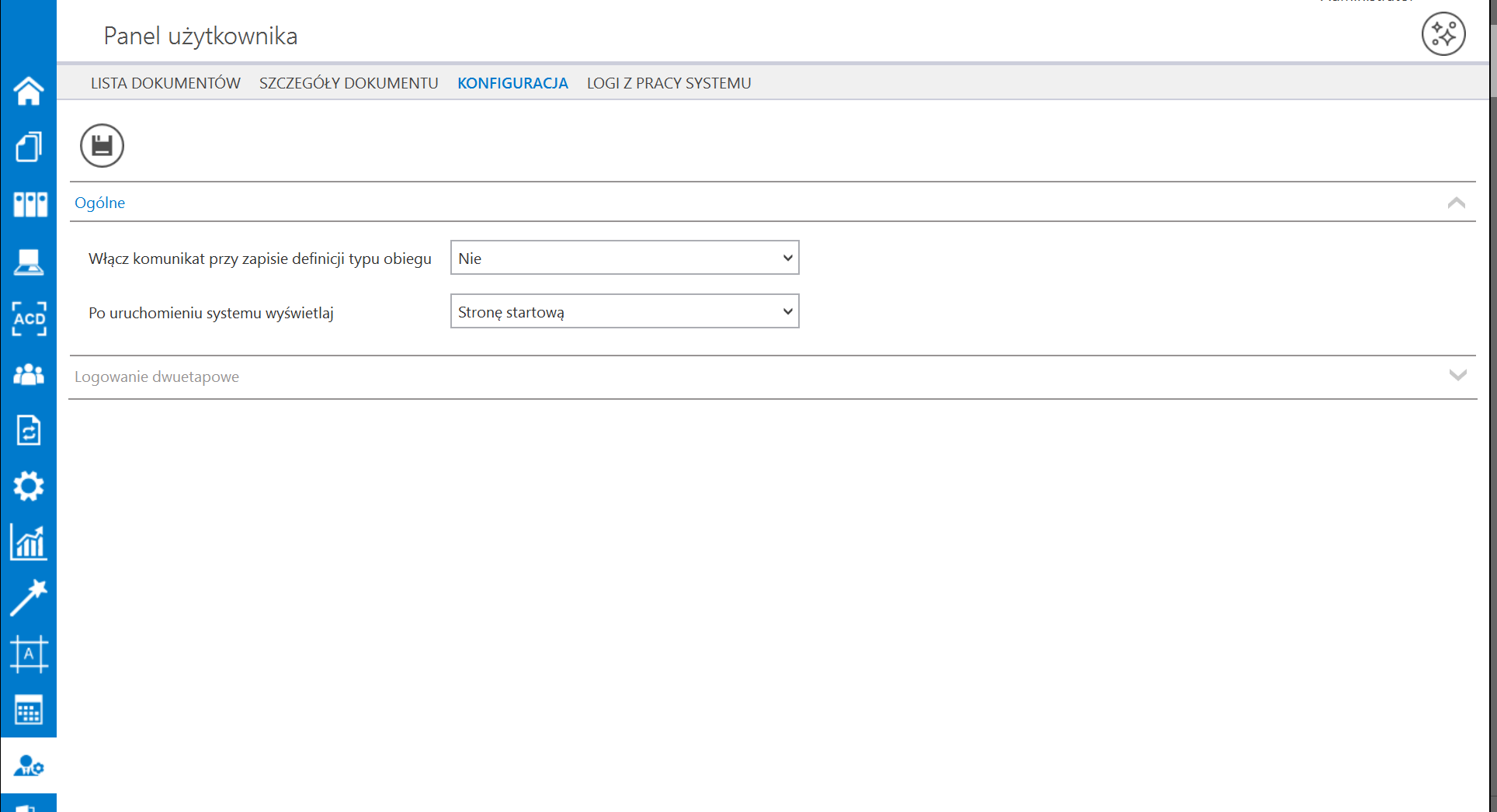
Jeżeli użytkownik wybierze w parametrze wartość „Tak”, to podczas próby opuszczenia definicji typu obiegu, bez uprzedniego zapisania zmian, zostanie wyświetlony komunikat:
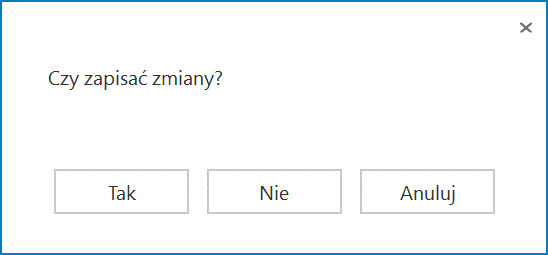
Jeżeli wartość parametru będzie ustawiona na „Nie” komunikat nie będzie wyświetlany, co może skutkować utratą wprowadzonych zmian.
W wersji 2023.0.0 w zakładce Konfiguracja dodano parametr Po uruchomieniu systemu wyświetlaj, który określa, które okno powinno zostać wyświetlone po starcie Comarch BPM (dawniej DMS). Użytkownik może wybrać jedną z dwóch opcji:
- Listę dokumentów – wówczas po uruchomieniu aplikacji desktop Comarch BPM (dawniej DMS) wyświetlana jest lista dokumentów, tak jak do tej pory
- Stronę startową – wtedy po uruchomieniu aplikacji desktop Comarch BPM (dawniej DMS) wyświetlona zostaje strona startowa; jest to wartość domyślna parametru (zob. Strona startowa)
Parametr Po uruchomieniu systemu wyświetlaj jest widoczny dla wszystkich użytkowników.
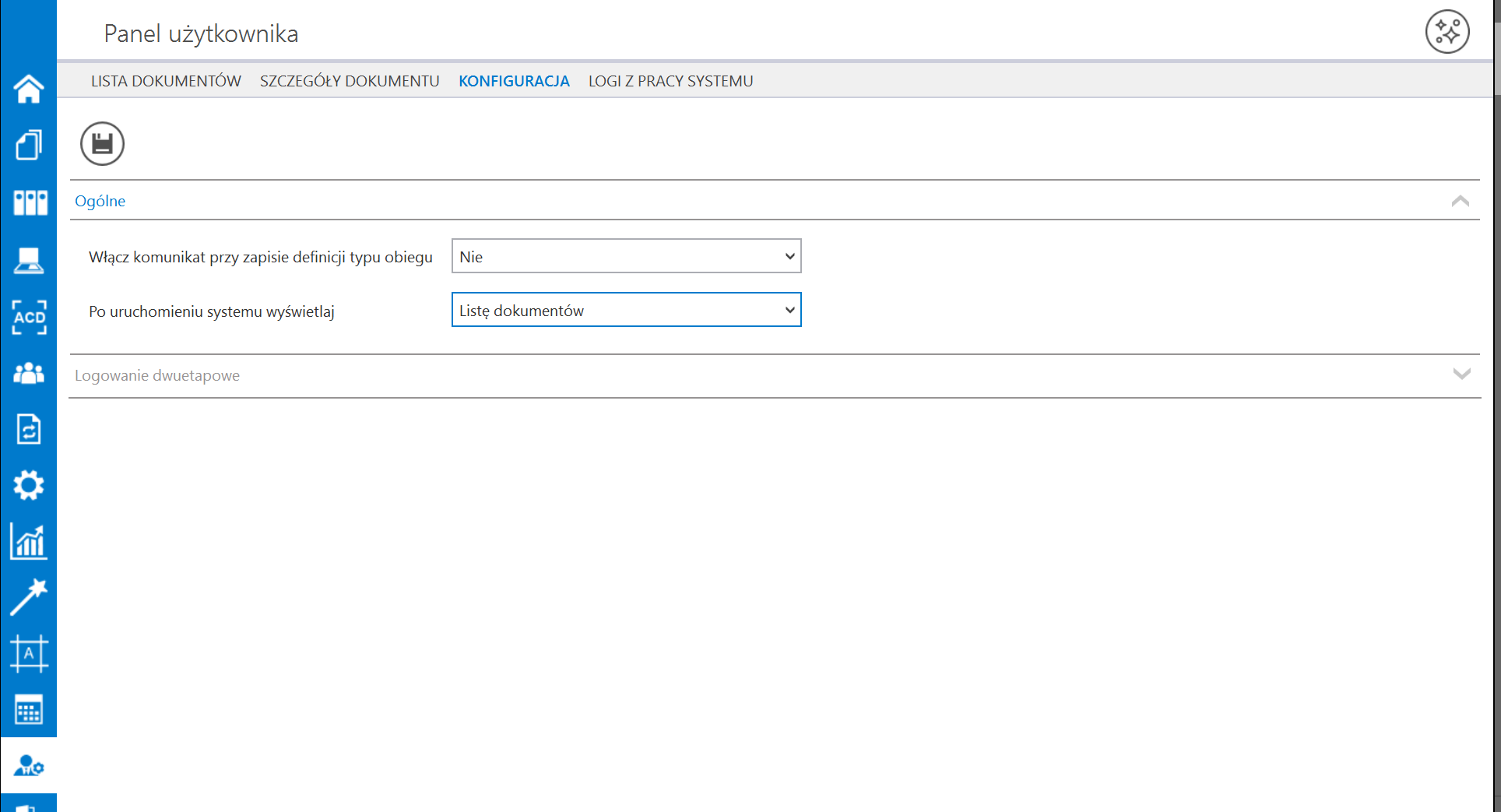
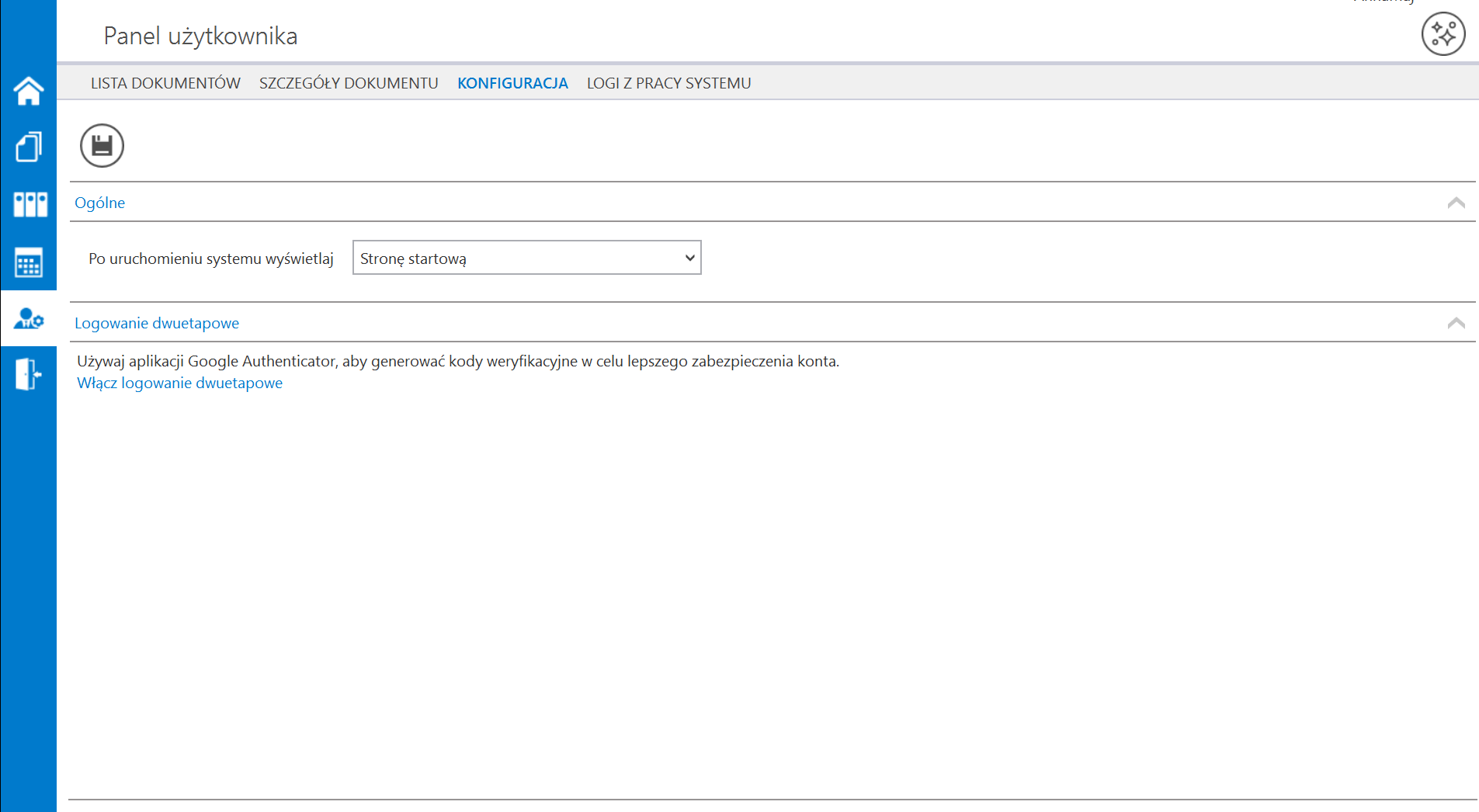
Jeżeli Comarch BPM (dawniej DMS) współpracuje z Comarch ERP Altum, wówczas na zakładce „Konfiguracja” dostępny jest parametr Uruchom Comarch ERP Altum w tle – parametr odpowiadający za to czy Comarch ERP Altum będzie uruchamiany w tle podczas włączania Comarch BPM (dawniej DMS), czy podczas pierwszego wywołania okien Altum (Lista artykułów, kontrahentów, dokumentów) z poziomu Comarch BPM (dawniej DMS):
- TAK – oznacza, że system Comarch ERP Altum zostanie uruchomiony w tle podczas uruchamiania Comarch BPM (dawniej DMS);
- NIE – oznacza, że system Comarch ERP Altum zostanie uruchomiony w tle podczas pierwszego wywołania okien Altum (Lista artykułów, kontrahentów, dokumentów) z poziomu Comarch BPM (dawniej DMS).
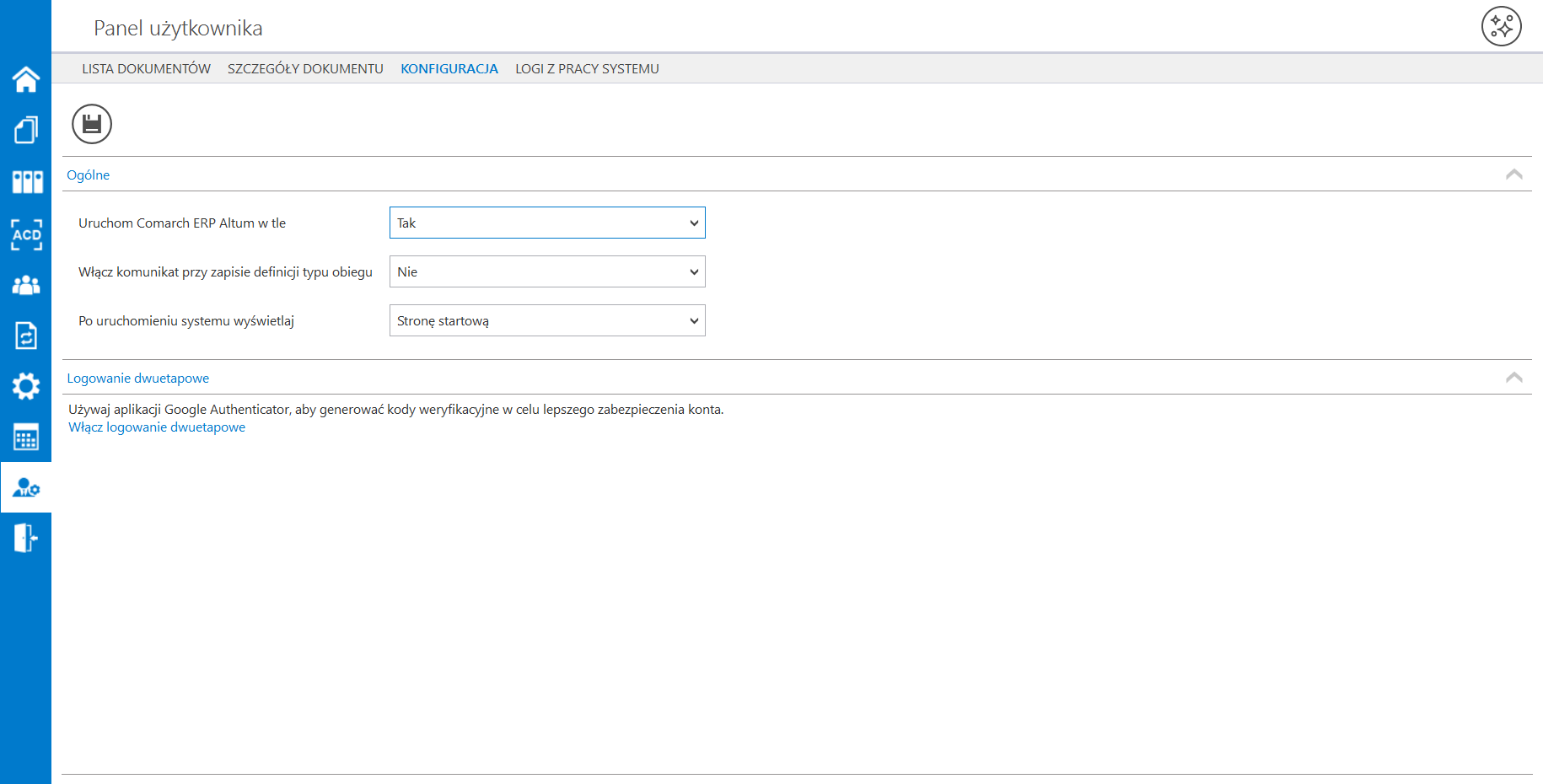
W wersji 2024.3.0 w ramach zakładki ![]() [Panel użytkownika] dodano sekcję „Logowanie dwuetapowe”. W ramach tej sekcji operator może dobrowolnie włączyć lub wyłączyć logowanie dwuetapowe do Comarch BPM (dawniej DMS).
[Panel użytkownika] dodano sekcję „Logowanie dwuetapowe”. W ramach tej sekcji operator może dobrowolnie włączyć lub wyłączyć logowanie dwuetapowe do Comarch BPM (dawniej DMS).
Aby włączyć logowanie dwuetapowe należy w ramach sekcji „Logowanie dwuetapowe” kliknąć w link ![]() [Włącz logowanie dwuetapowe]. Wówczas zostaje otwarte okno „Włącz logowanie dwuetapowe”.
[Włącz logowanie dwuetapowe]. Wówczas zostaje otwarte okno „Włącz logowanie dwuetapowe”.
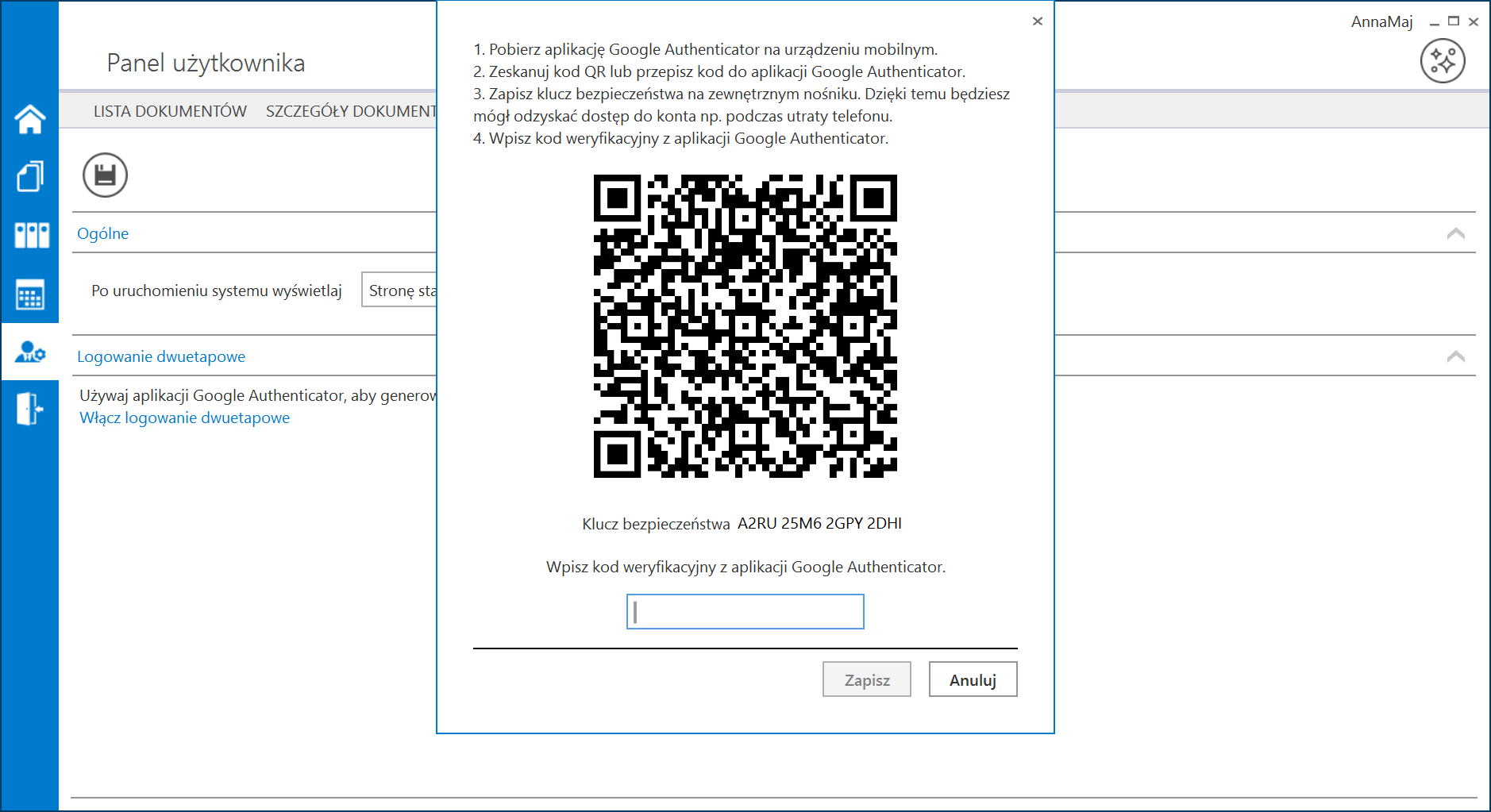
Następnie operator musi kolejno wykonać następujące czynności:
1. Pobrać aplikację Google Authenticator na urządzeniu mobilnym 2. Otworzyć aplikację Google Authenticator 3. W aplikacji Google Authenticator kliknąć w przycisk „Dodaj kod” 4. Wybrać jedną z następujących możliwych ścieżek postępowania:-
- kliknąć w opcję „Zeskanuj kod QR” w aplikacji Google Authenticator i zeskanować kod QR widoczny w oknie „Włącz logowanie dwuetapowe” w aplikacji Comarch BPM (dawniej DMS)
lub
-
- kliknąć w opcję „Wpisz klucz konfiguracyjny” w aplikacji Google Authenticator, a następnie w polu „Nazwa konta” wprowadzić nazwę, pod jaką będzie widoczne konto w aplikacji Google Authenticator, a w polu „Twój klucz bezpieczeństwa” wpisać 16-cyfrowy kod dostępny w ramach pola „Klucz bezpieczeństwa” w oknie „Włącz logowanie dwuetapowe” w Comarch BPM (dawniej DMS). Po wprowadzeniu wartości należy nacisnąć przycisk „Dodaj” w aplikacji Google Authenticator
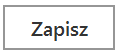 [Zapisz].
[Zapisz].
Kiedy operator zeskanuje kod albo wprowadzi klucz bezpieczeństwa w aplikacji Google Authenticator, urządzenie mobilne zostanie połączone z serwerem BPM (dawniej DMS). Następnie Google Authenticator działa bez konieczności podłączenia do internetu na podstawie czasu – należy jedynie co pewien czas umożliwiać aplikacji połączenie z internetem, aby została dokonana synchronizacja zegara.
Po wprowadzeniu prawidłowego kodu weryfikacyjnego i naciśnięciu przycisku 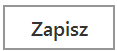 [Zapisz] okno „Włącz logowanie dwuetapowe” zostaje zamknięte, logowanie dwuetapowe zostaje włączone, a link dostępny w sekcji „Logowanie dwuetapowe” w zakładce „Konfiguracja” zmienia się na link
[Zapisz] okno „Włącz logowanie dwuetapowe” zostaje zamknięte, logowanie dwuetapowe zostaje włączone, a link dostępny w sekcji „Logowanie dwuetapowe” w zakładce „Konfiguracja” zmienia się na link ![]() [Wyłącz logowanie dwuetapowe].
[Wyłącz logowanie dwuetapowe].
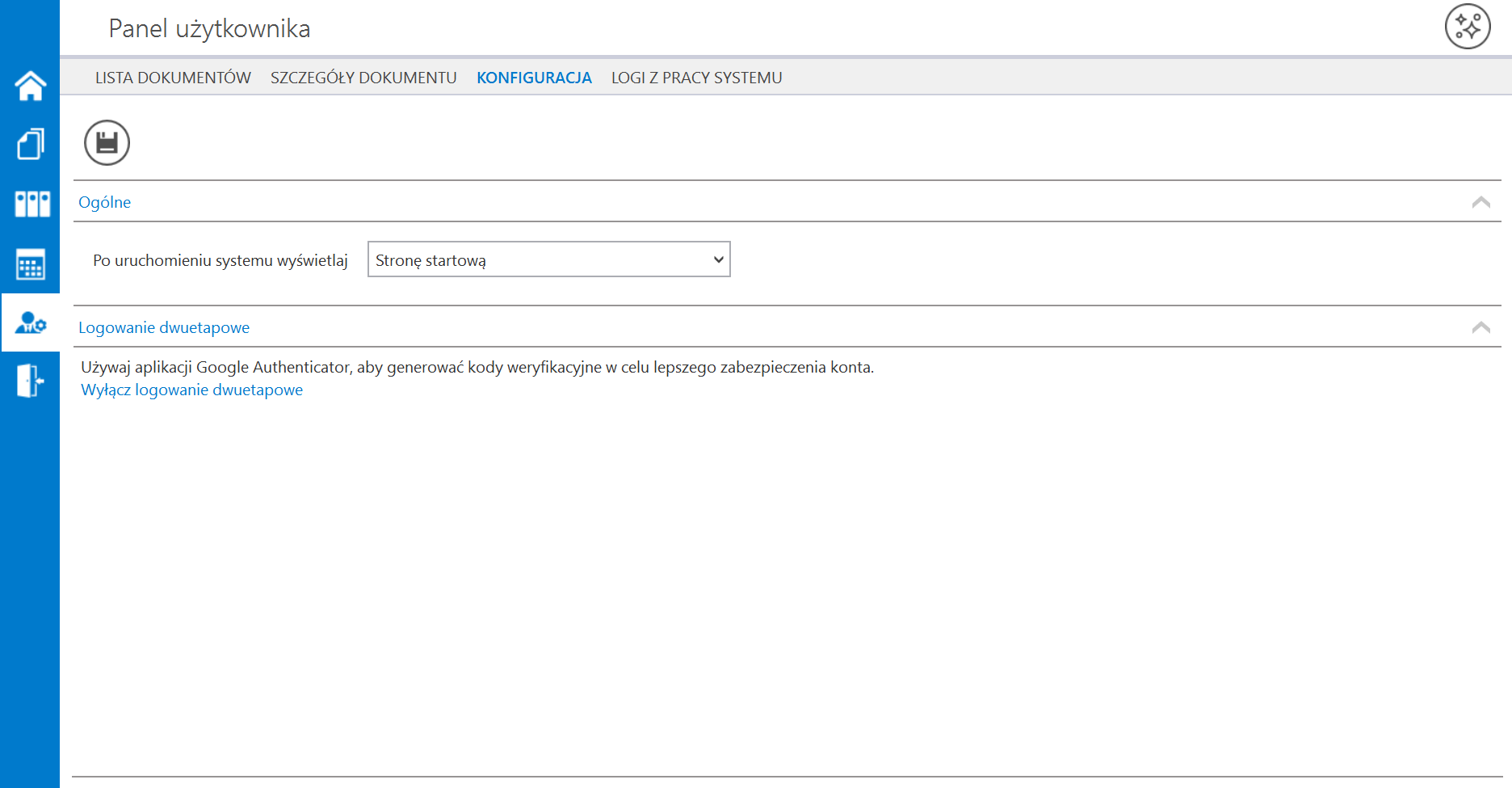
Aby wyłączyć logowanie dwuetapowe dla danego operatora, należy przejść na zakładkę ![]() [Panel użytkownika], a później do zakładki „Konfiguracja” w aplikacji desktop Comarch BPM (dawniej DMS). Następnie należy w ramach sekcji „Logowanie dwuetapowe” kliknąć w link
[Panel użytkownika], a później do zakładki „Konfiguracja” w aplikacji desktop Comarch BPM (dawniej DMS). Następnie należy w ramach sekcji „Logowanie dwuetapowe” kliknąć w link ![]() [Wyłącz logowanie dwuetapowe].
[Wyłącz logowanie dwuetapowe].
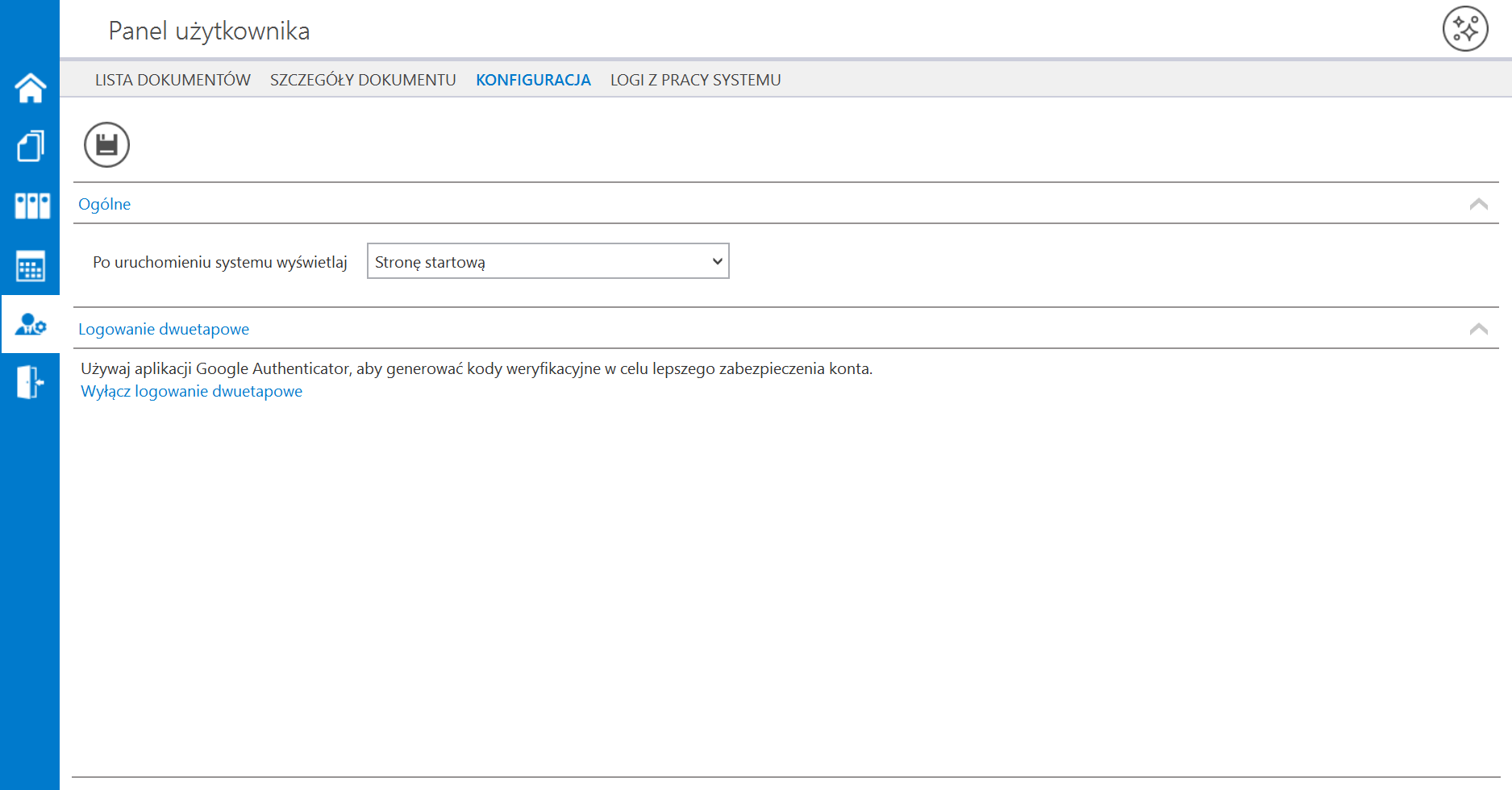
Po kliknięciu w link ![]() [Wyłącz logowanie dwuetapowe] zostaje otwarte okno „Wyłącz logowanie dwuetapowe”.
[Wyłącz logowanie dwuetapowe] zostaje otwarte okno „Wyłącz logowanie dwuetapowe”.

Następnie w polu „Wpisz kod weryfikacyjny z aplikacji Google Authenticator” dostępnym w oknie „Wyłącz logowanie dwuetapowe” w Comarch BPM (dawniej DMS) wpisać 6-cyfrowy kod weryfikacyjny wyświetlany w aplikacji Google Authenticator, zanim upłynie jego ważność, oznaczona zanikającym niebieskim kołem (kod jest ważny 60 sekund) – jeśli dany kod wygasł, w Comarch BPM (dawniej DMS) należy wpisać kolejny wygenerowany kod. Później operator powinien kliknąć przycisk 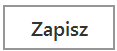 [Zapisz].
[Zapisz].
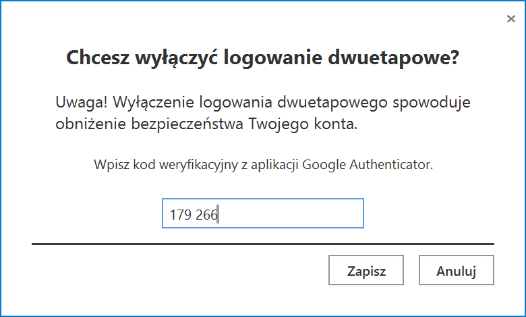
Po wprowadzeniu prawidłowego kodu weryfikacyjnego i naciśnięciu przycisku 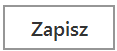 [Zapisz] okno „Wyłącz logowanie dwuetapowe” zostaje zamknięte, logowanie dwuetapowe zostaje wyłączone, a link dostępny w sekcji „Logowanie dwuetapowe” w zakładce „Konfiguracja” zmienia się na
[Zapisz] okno „Wyłącz logowanie dwuetapowe” zostaje zamknięte, logowanie dwuetapowe zostaje wyłączone, a link dostępny w sekcji „Logowanie dwuetapowe” w zakładce „Konfiguracja” zmienia się na ![]() [Włącz logowanie dwuetapowe].
[Włącz logowanie dwuetapowe].
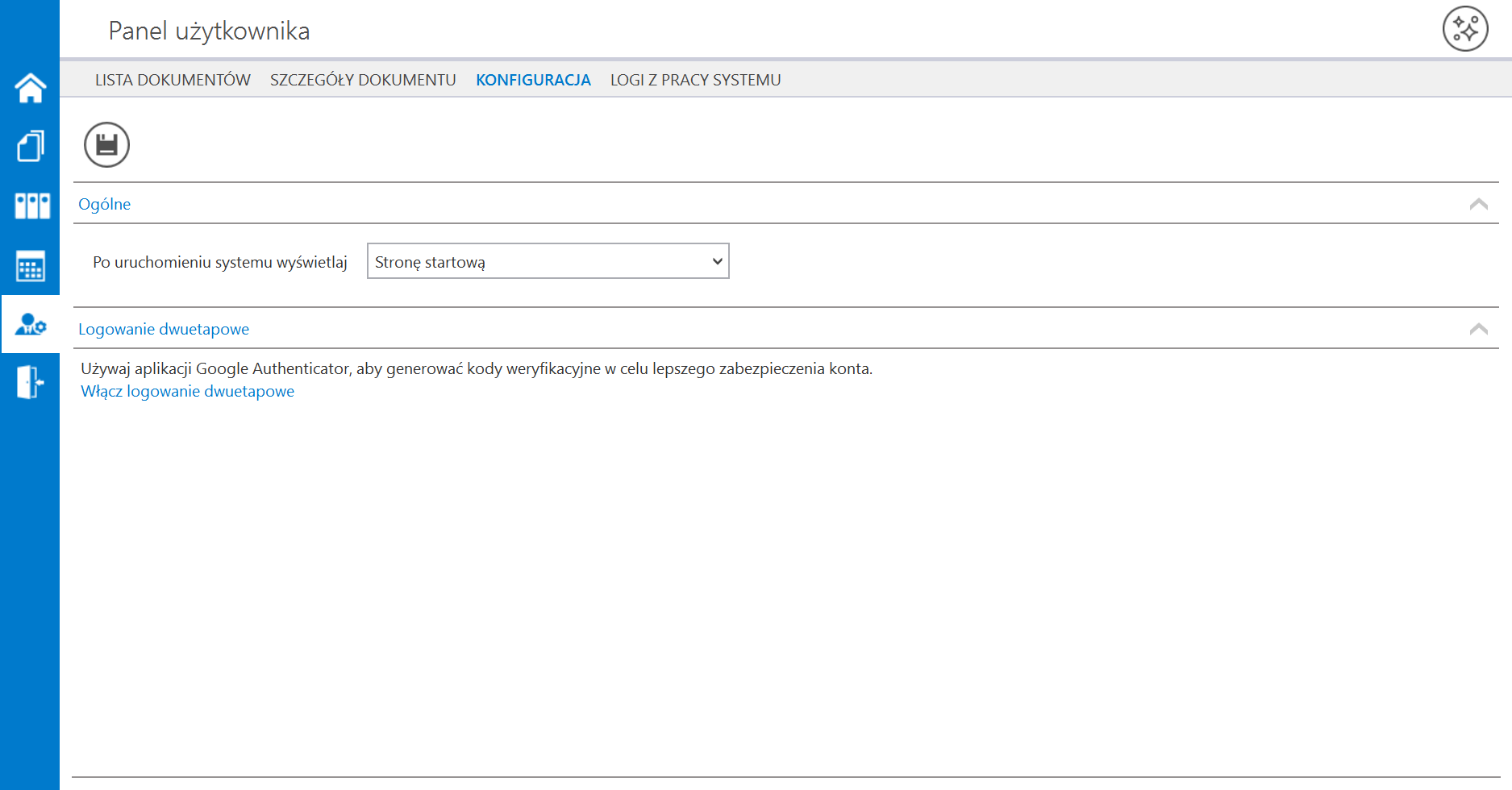
W wersji 2025.2.0 usunięto komunikat „Zapisano”, który był wyświetlany po kliknięciu w ikonę ![]() [Zapisz] na zakładkach „Lista dokumentów”, „Szczegóły dokumenty” i „Konfiguracja” w ramach zakładki
[Zapisz] na zakładkach „Lista dokumentów”, „Szczegóły dokumenty” i „Konfiguracja” w ramach zakładki ![]() [Panel użytkownika]. Zamiast komunikatu wyświetlana będzie animacja pięciu niebieskich kropek poniżej belki z nazwami zakładek. Czas animacji jest zależny od czasu wykonywania zapisu, nie blokuje działań operatora.
[Panel użytkownika]. Zamiast komunikatu wyświetlana będzie animacja pięciu niebieskich kropek poniżej belki z nazwami zakładek. Czas animacji jest zależny od czasu wykonywania zapisu, nie blokuje działań operatora.





